Kako promijeniti lozinku u sustavu Windows
Evo najjednostavnijeg načina za promjenu lozinke u sustavu Windows 11 u samo nekoliko koraka.
Gotovo svaka današnja platforma zahtijeva da se prijavite za pristup njenim uslugama, što znači da ćete neizbježno ostati s dugačkim popisom zaporki koje morate zapamtiti. Za mnoge od nas, praćenje tolikog broja zaporki znači da će barem neke od njih na kraju izgledati isto, što može biti štetno za našu online sigurnost.
Jednostavan način da se zaštitite je da s vremena na vrijeme promijenite svoje lozinke kako biste bili sigurni da, ako ste ugroženi, nitko neće dugo zadržati vaše podatke. Srećom, Microsoft olakšava promjenu lozinke kada koristite Windows 11.
Ako želite naučiti kako možete promijeniti lozinku u sustavu Windows 11 u samo nekoliko koraka, svakako nastavite čitati. Alternativno, možete se pomaknuti do dna ovog vodiča kako biste saznali koje korake trebate poduzeti ako zaboravite lozinku.
Što će vam trebati:
- Laptop radi Windows 11
Kratka verzija
- Kliknite na Windows logo
- Pritisnite Postavke
- Idite na Računi
- Kliknite na Mogućnosti prijave
- Pritisnite Lozinka
- Pritisnite Promjena
- Unesite svoju staru lozinku
- Unesite svoju novu lozinku i savjet
- Pritisnite Završi
Kako promijeniti lozinku u sustavu Windows 11
-
Korak
1Kliknite na Windows logo

Kliknite na Windows logo iz izbornika na dnu ekrana.

-
Korak
2Pritisnite Postavke
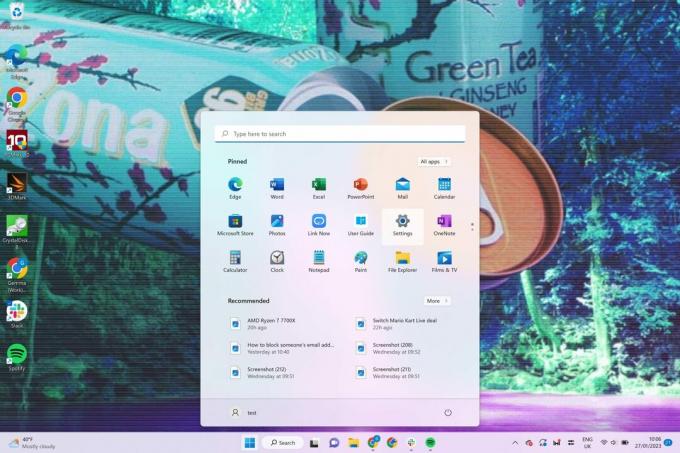
Pritisnite gumb Postavke.
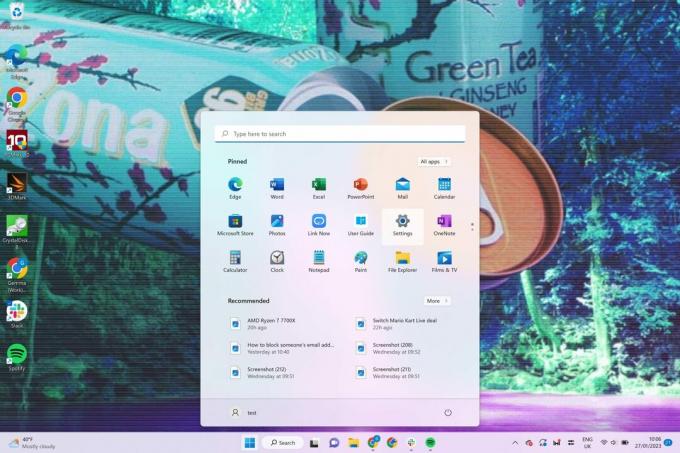
-
Korak
3Idite na Računi

U izborniku na lijevoj strani ekrana kliknite Računi.

-
Korak
4Kliknite na Mogućnosti prijave

Unutar računa vidjet ćete gumb pod nazivom Opcije prijave. Kliknite na njega.

-
Korak
5Pritisnite Lozinka
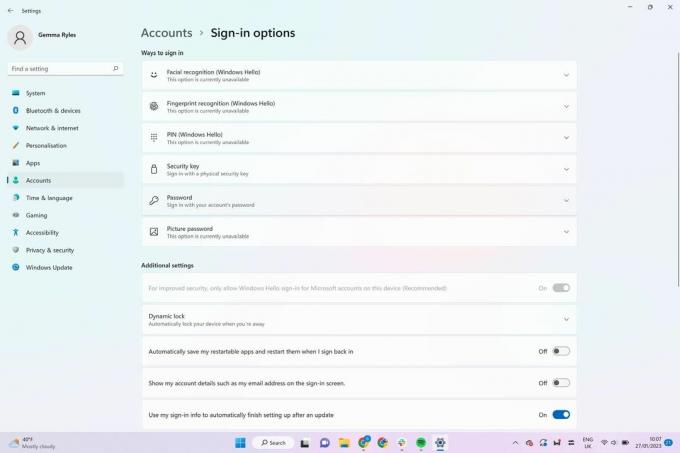
Kliknite na gumb pod nazivom Lozinka.
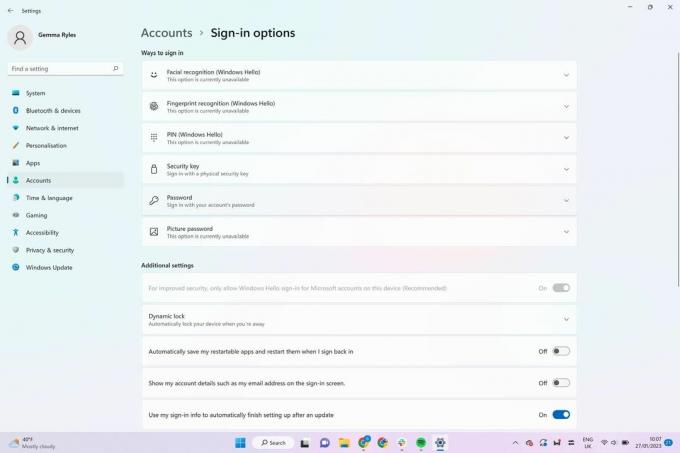
-
Korak
6Pritisnite Promjena

Prikazat će vam se gumb pod nazivom Promijeni ako već imate postavljenu lozinku na svom uređaju. Ako to ne učinite, dobit ćete mogućnost kreiranja lozinke.

-
Korak
7Unesite svoju staru lozinku

Za promjenu lozinke morat ćete unijeti staru lozinku da biste nastavili. Unesite svoju lozinku i prijeđite na sljedeću stranicu.

-
Korak
8Unesite svoju novu lozinku i savjet

Ako je vaša stara lozinka ispravno unesena, sada možete unijeti svoju novu lozinku. Također možete unijeti savjet kako biste bili sigurni da možete zapamtiti lozinku za svoj uređaj.

-
Korak
9Pritisnite Završi
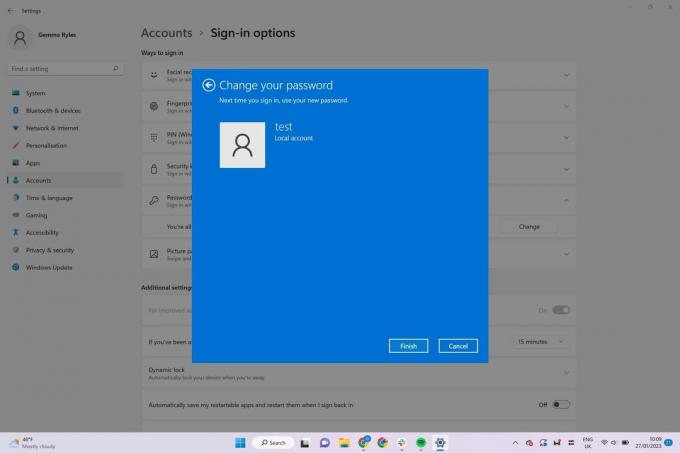
Kada ste gotovi, pritisnite gumb Završi.
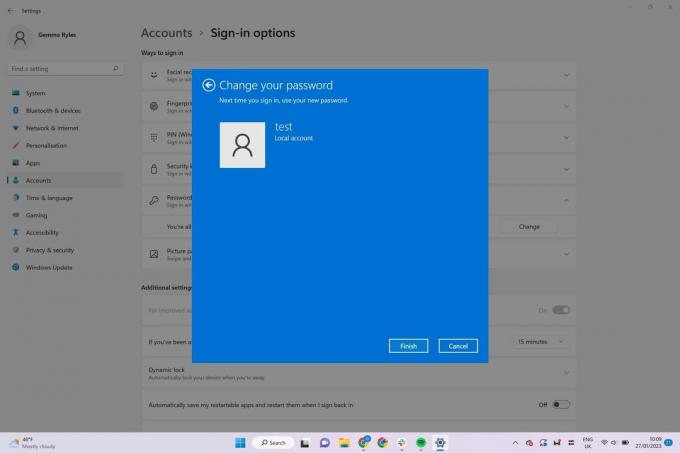
Rješavanje problema
Ako se ne možete sjetiti svoje Microsoftove lozinke, možete otići na Microsoftovo web mjesto.
Morat ćete znati druge važne pojedinosti o svom računu, kao što su povezani telefonski broj, adresa e-pošte i sva dodatna pitanja potrebna za ponovno postavljanje lozinke.
Možda ti se svidi…

Kako spojiti slojeve u Photoshopu

Što je Windows Hello? Objašnjen biometrijski sigurnosni sustav

Kako preuzeti Android aplikacije na Windows 11

Kako vratiti igru na Steam
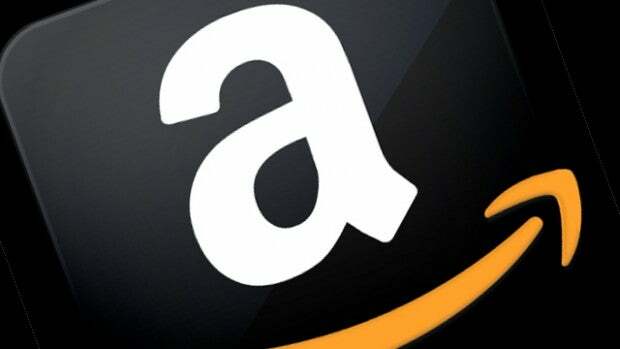
Kako otkazati narudžbu na Amazonu

Kako koristiti laptop kao monitor
Zašto vjerovati našem novinarstvu?
Osnovan 2004., Trusted Reviews postoji kako bi našim čitateljima dao temeljite, nepristrane i neovisne savjete o tome što kupiti.
Danas imamo milijune korisnika mjesečno iz cijelog svijeta i procjenjujemo više od 1000 proizvoda godišnje.



